Seria fascinante aumentar o volume da música enquanto dirige, não importa se você está indo para o escritório ou em uma viagem. Portanto, para os usuários do Apple Music, construir conexões e tocar Apple Music no carro tornou-se uma habilidade que você deseja dominar.
Hoje, este blog oferecerá o guia completo para ensiná-lo a tocar Apple Music no carro sem complicações. Basta seguir o método apropriado e iniciar uma boa jornada com suas faixas favoritas do Apple Music!
Leia relacionado:
Como converter músicas da Apple para MP3
Como obter música da Apple em alta qualidade 320kbps
- Tocar música da Apple em um carro com o Apple CarPlay
- Tocar música da Apple em um carro com Bluetooth
- Tocar música da Apple em um carro com unidade USB
- Tocar Apple Music em um carro com entrada auxiliar
- Tocar música da Apple em um carro com transmissor FM
- Tocar música da Apple em um carro com Android Auto
- Grave músicas da Apple em um CD
Tocar música da Apple em um carro com o Apple CarPlay
Para usuários de iOS, o recurso CarPlay incorporado permite que você processe diretamente a reprodução do Apple Music no carro sem complicações. Ao conectar com sucesso seu dispositivo iOS ao rádio do carro, você pode acessar todos os downloads de assinatura do Apple Music no carro e controlar o streaming de música por meio da Siri por voz. Aqui, orientamos você sobre a maneira apropriada de configurar o CarPlay para transmitir o Apple Music no carro com facilidade:
Passo 1. Em primeiro lugar, você deve usar um cabo USB para conectar seu dispositivo iOS ao rádio do carro através da porta USB fornecida. Ou você pode construir a conexão através do Bluetooth se o seu carro for compatível.
Passo 2. Vá para "Configurações" para configurar o "CarPlay" no dispositivo iOS. Em seguida, ele irá emparelhar com o rádio do carro e se conectar a ele.
Passo 3. Agora, abra o aplicativo Música e selecione a lista de reprodução para reproduzir músicas. A música será tocada no rádio do seu carro para transmissão imediata.
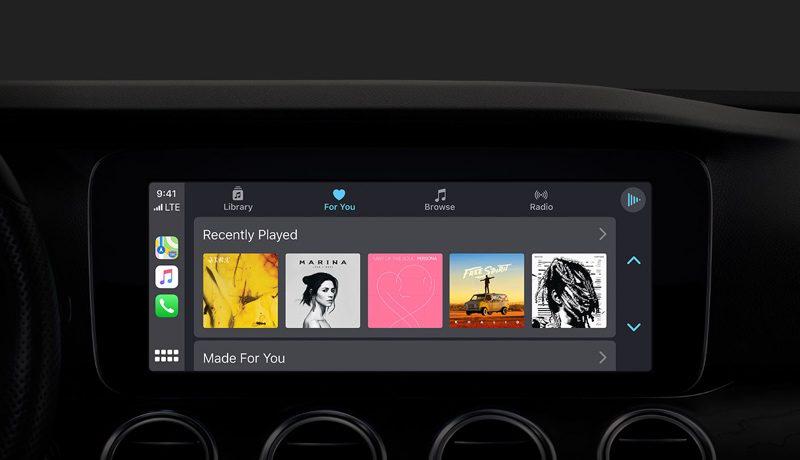
Tocar música da Apple em um carro com Bluetooth
A função tradicional equipada na maioria dos dispositivos, Bluetooth, também é viável para ajudar a reproduzir o Apple Music no carro sem passar por processos complicados. Se o seu dispositivo e o rádio do carro oferecerem o recurso Bluetooth, estabeleça a conexão por meio dele e você poderá desfrutar da reprodução do Apple Music no carro sem problemas. Agora, entenda a maneira de processá-lo:
Passo 1. Ative o recurso Bluetooth no seu dispositivo móvel e no rádio do carro.
Passo 2. Desperte o dispositivo móvel e verifique a lista de detecção de dispositivos Bluetooth para encontrar o rádio do seu carro e selecione para conectar.
Passo 3. Depois que a conexão for estabelecida, inicie o aplicativo Music e selecione as faixas do Apple Music para transmitir diretamente.
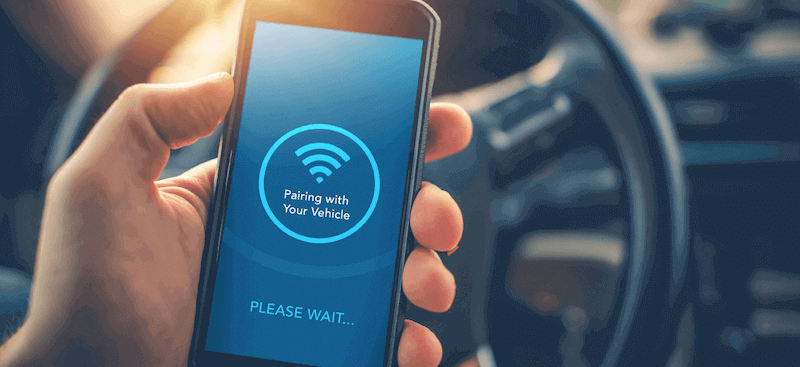
Tocar música da Apple em um carro com unidade USB
Se os modelos do seu carro forem um pouco mais antigos, sem um recurso moderno de sincronização sem fio para permitir a reprodução direta do Apple Music, é possível fazer o pré-download das faixas do Apple Music e movê-las para uma unidade USB para inseri-las no rádio do carro para streaming desligada. Portanto, para baixar músicas do Apple Music offline primeiro, o TuneFab Apple Music Converter pode ajudar.
TuneFab Apple Music Converter fornece uma poderosa função de download de música para ajudar a capturar os álbuns do Apple Music offline em lote para arquivos de mídia convencionais em MP3, M4A, WAV ou FLAC para streaming e preservação offline sem limitações. Ao salvar as faixas no status livre de DRM, você está disponível para transferi-las para uma unidade USB e, em seguida, inseri-la para transmitir em seu carro sem conectar mais a seus dispositivos ou rede. Como o TuneFab Apple Music Converter manterá a qualidade original sem perdas do Apple Music, você certamente desfrutará da melhor experiência de streaming de música no carro e terá uma boa viagem.
Recursos destacados do TuneFab Apple Music Converter
● Integração com o web player Apple Music para processar o download de músicas diretamente;
● Formatos convencionais como opções MP3, M4A, WAV e FLAC são suportados para exportar faixas do Apple Music offline;
● Qualidade original garantida para garantir a melhor experiência de streaming de música localmente;
● Preservação de informações ID3 completas para facilitar o gerenciamento off-line da coleção de músicas;
● Recurso de download em lote com desempenho veloz em velocidade 5X mais rápida;
● Ambiente 100% seguro no aplicativo sem adware, malware ou vírus.
Agora, continue lendo para descobrir como usar o TuneFab Apple Music Converter para salvar o Apple Music e baixá-lo em uma unidade USB para que você possa reproduzi-lo no carro.
Passo 1. Depois de instalar o TuneFab Apple Music Converter no seu dispositivo, inicie o software e entre no reprodutor da Web Apple Music integrado para fazer login por meio do seu ID Apple.

Passo 2. Depois de processar o login, você pode pesquisar os álbuns do Apple Music para download para reproduzir offline no carro como quiser. Basta arrastá-los para o ícone flutuante "+" para importá-los para a lista de conversão depois de acessar as listas de reprodução.

Passo 3. Em seguida, navegue até "Menu" > "Preferências" > "Avançado" para personalizar as configurações de saída, como formato, taxa de amostragem e taxa de bits para salvar os downloads do Apple Music. Lembre-se de clicar no ícone "Salvar" para aplicar as alterações.

Passo 4. Agora, toque no botão "Converter tudo" para processar o download do Apple Music imediatamente. O TuneFab Apple Music Converter concluirá a conversão para você em um curto período de tempo.

Passo 5. Uma vez acessando as faixas baixadas, agora basta inserir seu pendrive no computador e arrastar as músicas até ele para salvar. Então você está disponível para colocá-lo no carro para reproduzir as faixas baixadas do Apple Music para desfrutar enquanto dirige com flexibilidade!

Tocar Apple Music em um carro com entrada auxiliar
Em vez de usar o USB para conectar seu dispositivo e o som do carro para reproduzir o Apple Music, se você descobrir que seu carro também fornece o conector auxiliar, você poderá processar o streaming de música por meio de saídas auxiliares sem problemas. Aqui está o breve guia que você pode seguir para processar a reprodução:
STEP 1. Use um cabo para conectar seu dispositivo e o som do carro através da porta AUX.
STEP 2. Clique na opção AUX fornecida no som do carro e, em seguida, você poderá selecionar o lançamento do aplicativo Apple Music.
STEP 3. Escolha já a música para tocar no carro sem complicações.

Tocar música da Apple em um carro com transmissor FM
Se você considera tocar Apple Music no carro com melhor qualidade de áudio, o dispositivo Transmissor FM pode oferecer uma ajuda fácil. Quando você não consegue usar o recurso de conexão incorporado, como CarPlay ou Android Auto, obter um transmissor FM também é possível para ver o Apple Music streaming no som do seu carro. Agora, você pode entender como funciona:
STEP 1. Depois de obter o dispositivo transmissor de FM, insira-o no som do carro por meio de Bluetooth ou use um cabo USB.
STEP 2. Selecione uma frequência de rádio no Transmissor FM e, em seguida, você também poderá sintonizar seu rádio com a mesma configuração.
STEP 3. Quando a frequência corresponder, inicie o aplicativo Music no seu celular e você poderá reproduzir a faixa ou lista de reprodução no FM predefinido com frequência no carro com sucesso.

Tocar música da Apple em um carro com Android Auto
Como o recurso CarPlay fornecido para dispositivos iOS, os usuários do Android estão disponíveis para usar a funcionalidade Android Auto incorporada para transmitir o Apple Music diretamente no carro sem ajuda extra. Depois de conectar seu dispositivo Android ao sistema do carro por meio do Android Auto, você também pode controlar a reprodução de maneira mais flexível. Aqui, orienta você sobre como configurar o Android Auto para transmitir diretamente as faixas do Apple Music no carro:
STEP 1. Use um cabo USB para conectar seu dispositivo Android ao sistema do carro.
STEP 2. Você deve seguir as instruções na tela para configurar a conexão pela primeira vez.
STEP 3. Agora, no visor do carro, selecione "Android Auto" e comece a usar os serviços fornecidos por meio desse recurso.
STEP 4. Encontre o aplicativo Apple Music na tela do carro e escolha qualquer música para começar a transmitir no carro para curtir enquanto dirige.
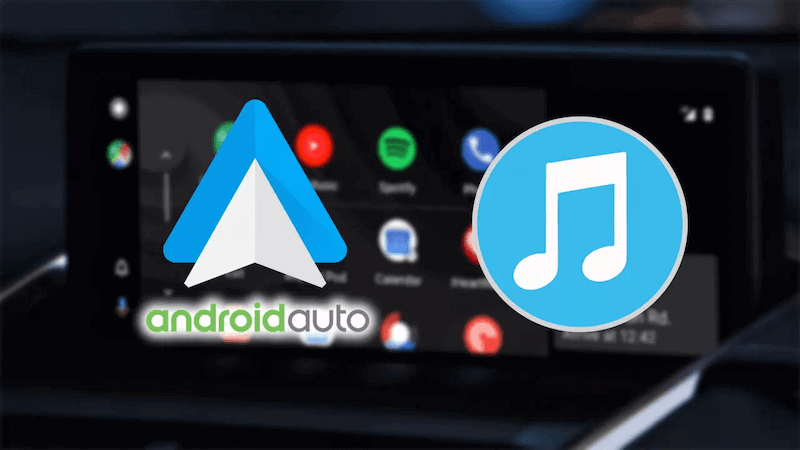
Grave músicas da Apple em um CD
Depois de baixar as faixas do Apple Music no computador por meio TuneFab Apple Music Converter, em vez de usar a unidade USB, também é possível gravar as faixas em CD para inserir para jogar no carro. O único software necessário é o Windows Media Player gratuito. O guia a seguir mostrará como transferir downloads do Apple Music para um CD e tocar no carro com facilidade:
STEP 1. Insira o CD preto em seu computador e abra o Windows Media Player.
STEP 2. Vá para "Organizar" > "Gerenciar bibliotecas" > "Música" para adicionar as faixas do Apple Music ao software.
STEP 3. Agora, abra a guia "Gravar" no painel direito e escolha as músicas importadas do Apple Music na lista de gravação.
STEP 4. Selecione a configuração de saída do "Menu" como "CD de áudio". Em seguida, basta começar a gravar clicando no ícone "Iniciar gravação" e as músicas do Apple Music serão adicionadas ao CD imediatamente.
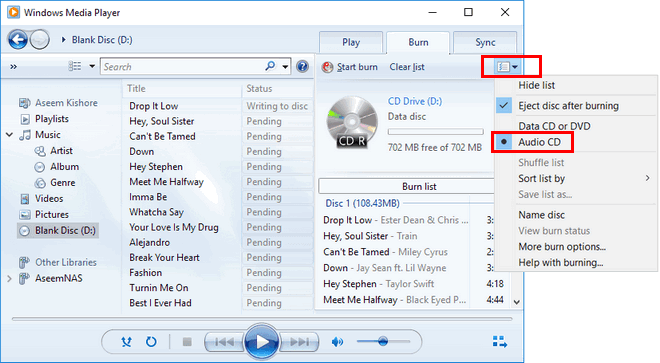
Depois que o processo de gravação for concluído, você poderá levar o CD para o carro e inseri-lo para streaming enquanto dirige sem problemas!
Conclusão
Para reproduzir o Apple Music no carro, existem 7 maneiras de tentar processar streaming de música agradável enquanto dirige na estrada. Basta selecionar o método mais conveniente para começar sua jornada com a música que você gosta a partir de hoje!












